Ar kada nors skyrėte laiko savo „MacBook“ akumuliatoriaus būklei įvertinti? Dažnai vartotojai nepaiso šio aspekto, kol nepastebi reikšmingo akumuliatoriaus veikimo sumažėjimo. Kadangi visų nešiojamųjų kompiuterių baterijų veikimo laikas yra ribotas, labai svarbu laiku pakeisti. Jei pastebėjote bet kokius įrenginio akumuliatoriaus veikimo pokyčius arba tiesiog smalsu, kokia jo būklė, skaitykite toliau.
Ar jūsų „MacBook“ akumuliatorius nebeišlaiko įkrovos taip, kaip anksčiau? Gali būti laikas ištirti jo akumuliatoriaus būklę ir nustatyti, ar būtina jį pakeisti.
Kaip įvertinti „MacBook“ akumuliatoriaus būklę
Šie metodai gali padėti jums įvertinti „Mac“ akumuliatoriaus būseną.
1 būdas: Būsenos juostoje įvertinkite akumuliatoriaus būklę
Šis metodas yra vienas iš paprasčiausių būdų patikrinti akumuliatoriaus būklę. Tačiau norėdami gauti išsamesnės informacijos, galbūt norėsite apsvarstyti papildomus metodus.
- Paspauskite ir palaikykite parinkčių klavišą, tada spustelėkite akumuliatoriaus piktogramą, esančią būsenos juostoje ekrano viršuje.
- Spustelėję akumuliatoriaus piktogramą pamatysite savo MacBook akumuliatoriaus būseną. Parinktis Sąlyga nurodys vieną iš šių: Normal, Replace Soon, Replace Now arba Service Battery.
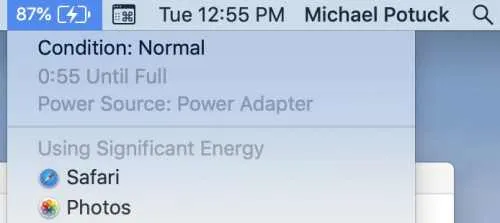
2 būdas: peržiūrėkite akumuliatoriaus ciklo skaičių per sistemos informaciją
Norint išlaikyti „MacBook“ akumuliatoriaus būklę, būtina suprasti įkrovimo ciklų skaičių. Šiuolaikiniai „MacBook“ kompiuteriai, įskaitant „MacBook Airs“ ir „MacBook Pros“, paprastai turi maždaug 1000 ciklų limitą, o to pakanka maždaug trejiems reguliaraus naudojimo metams. Priešingai, senesni modeliai dažnai turėjo daug mažesnį ciklų skaičių – nuo 300 iki 500.
Kai jūsų „MacBook“ priartėja prie ciklo ribos, galite nepastebėti iš karto sumažėjusio akumuliatoriaus veikimo, tačiau greičiausiai sumažės efektyvumas. Gali reikėti dažniau laikyti įrenginį prijungtą prie maitinimo tinklo arba greičiau išsikrauti akumuliatorius. Todėl protinga patikrinti akumuliatoriaus ciklų skaičių.
- Pasirinkite „Apple“ piktogramą, esančią viršutiniame kairiajame ekrano kampe.
- Išskleidžiamajame meniu pasirinkite Sistemos informacija arba Apie šį Mac .
- Spustelėkite Sistemos ataskaita ir kairėje šoninėje juostoje išplėskite skyrių Aparatūra .
- Iš aparatūros parinkčių pasirinkite Maitinimas .
- Čia rasite daugybę akumuliatoriaus statistikos. Ciklo skaičiavimo ieškokite dešinėje esančioje Sveikatos informacijos skiltyje.
Gausite išsamių įžvalgų apie savo akumuliatorių. Jei jūsų „MacBook“ susiduria su problemomis, lauke „Būklė“ greičiausiai bus rodoma kažkas panašaus į „serviso baterija“. Priešingu atveju turėtų būti rodoma „Įprasta“.
3 būdas: gaukite išsamių įžvalgų naudodami kokoso bateriją
Anksčiau minėtų metodų pakanka patikrinti, ar jūsų „MacBook“ akumuliatoriaus būklė yra patenkinama. Tačiau norintys gauti išsamesnių įžvalgų, apsvarstykite galimybę atsisiųsti programą „Coconut Battery“, kurią galima nemokamai įsigyti kartu su pasirenkamais pirkiniais programoje.
Šioje programoje, be kitos informacijos, pateikiama išsami informacija apie akumuliatoriaus amžių ir paskutinį įkrovimo datą. Be to, naudodami „Coconut Battery“ galite patikrinti „iPhone“ akumuliatoriaus būseną, prijungę jį prie „Mac“.
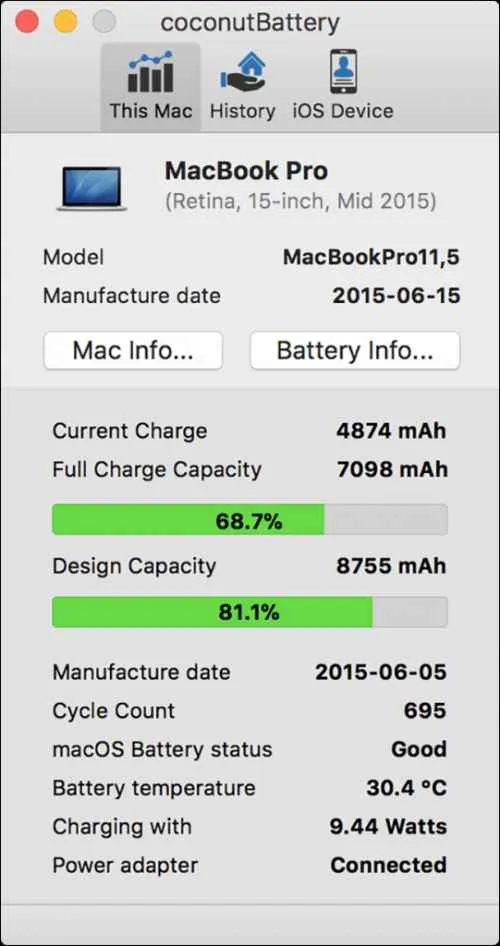
- Atsisiųskite Coconut Battery programėlę iš šios nuorodos: Atsisiųskite Coconut Battery .
- Paleiskite programą, kad peržiūrėtumėte išsamią informaciją, pvz., esamą įkrovimo pajėgumą ir visą įkrovimo pajėgumą bei kitą susijusią statistiką.
Parašykite komentarą